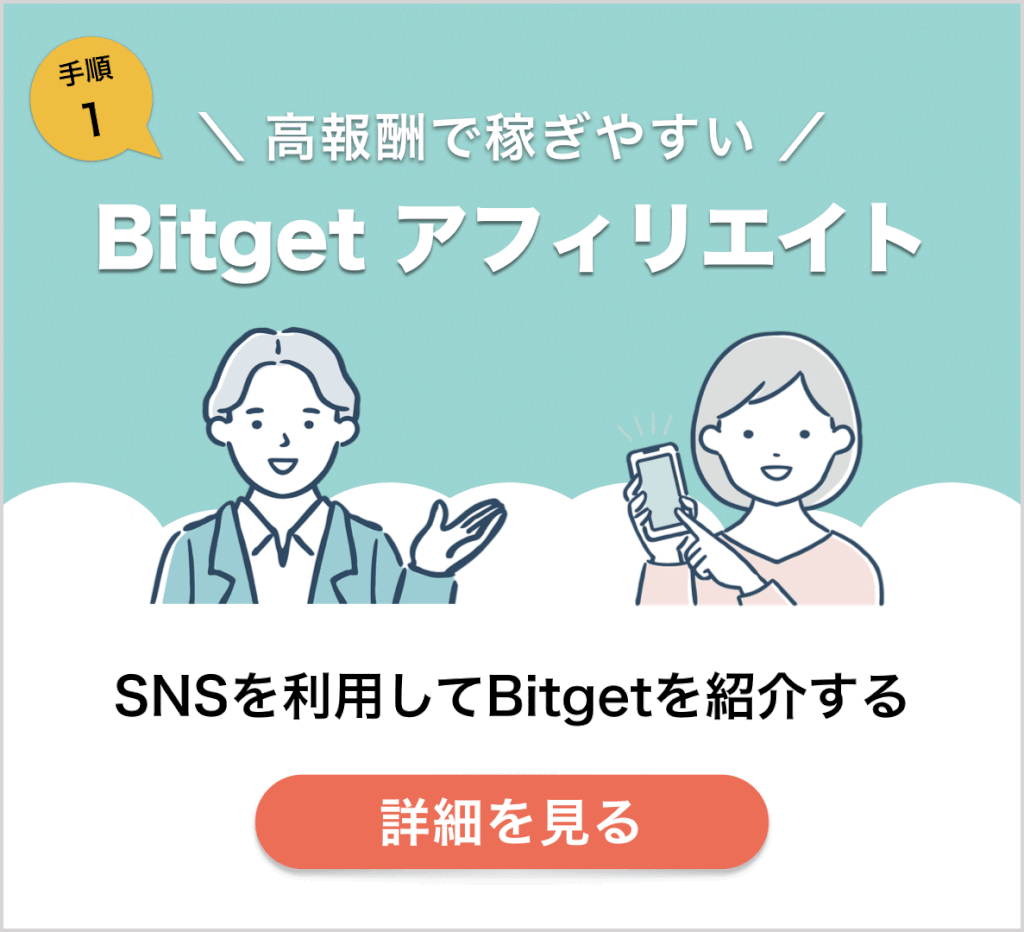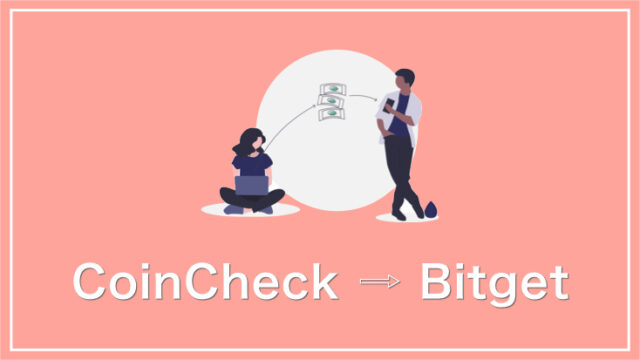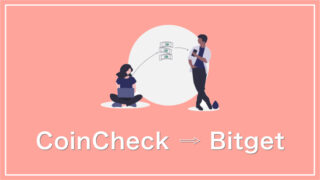この記事ではバイナンスの登録方法からセキュリティ設定方法まで画像付きでを解説します。
仮想通貨取引所の口座を持っていない方は、この記事を参考にバイナンスにご登録ください。
バイナンスとは?

バイナンスは2017年に中国で誕生した仮想通貨取引所です。
誕生からわずか半年で登録者数が600万人を超え、「世界最大級の仮想通貨取引所」と称されるほどです。
バイナンスはユーザー数が多いだけではなく、その取引量も世界トップレベルです。
24時間の取引量は60億円を超えており、この数値は世界1位を誇っています。
海外の取引所ですが日本語に対応しているので、私たち日本人にも使いやすいです。
バイナンスのメリット
- 口座開設が簡単
- 取引手数料が安い
- アルトコインの取り扱いが豊富
口座開設が簡単
バイナンスの口座開設には本人確認が不要です。
メールアドレスとパスワードの2つを設定するだけで口座開設ができてしまいます。
取引手数料が安い
バイナンスの取引手数料が「0.1%」と他の取引所と比べてもかなり安価です。
手数料が安いので、少額の取引であっても気軽にできます。
アルトコインの取り扱いが豊富
バイナンスでは、700種類以上の仮想通貨を取り扱っています。
国内の取引所では取引できないような仮想通貨も、バイナンスであれば取引できる場合があります。
「Three for 3 BURST GUARD」で必要になるUSDTもその1つです。
バイナンスに登録する方法
公式サイトにアクセスする
まずは下記より「バイナンスの公式サイト」にアクセスします。
アカウントを作成する
無料アカウント作成で必要事項を入力したら初期登録が完了します。
バイナンスの場合、メールアドレスとパスワードだけで アカウントが作成できます。
入力後、「アカウント作成」をクリックするとスライド式のパズルが出てくるので、こちらを完成させると登録したメールアドレス宛にメールが届きます。
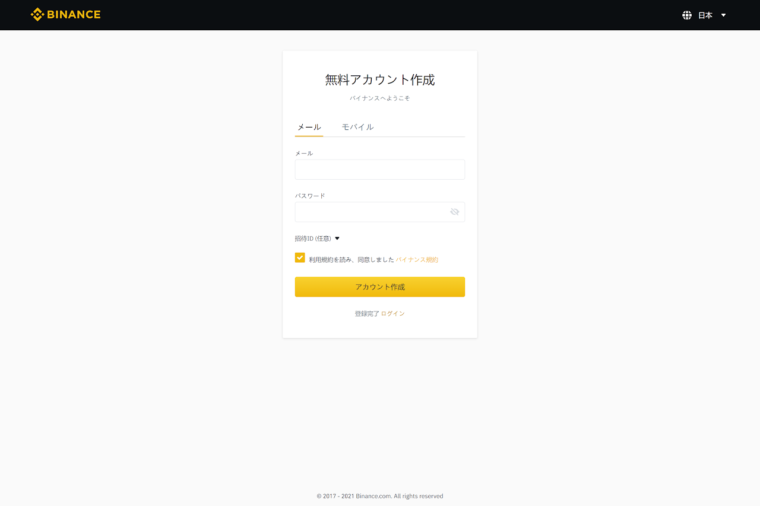
届いたメールの認証リンクをクリックする
登録したメールアドレス宛にメールが届いたら、このメールに記載されているリンクをクリックします。
最終的に「バイナンスへようこそ!」という画面が表示されれば登録完了です。
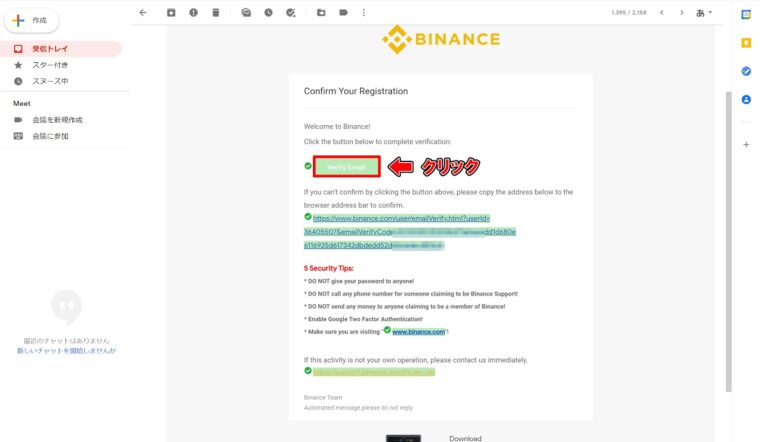
バイナンスで2段階認証を設定する方法

セキュリティ設定画面にアクセス
バイナンスへのログイン時に必要になる「ワンタイムパスワード」を追加するセキュリティ対策です。
このセキュリティ対策は必ず行ってください。
ログイン後、画面右上にあるアカウント名にカーソルを合わせ、出てきたメニューから「セキュリティ」をクリックします。
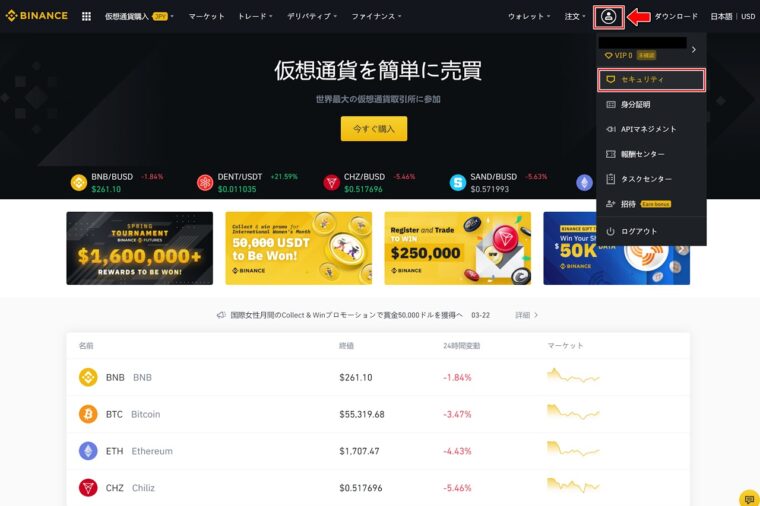
2段階認証の選択画面で「Google 認証」の部分にある「オン」をクリックします。
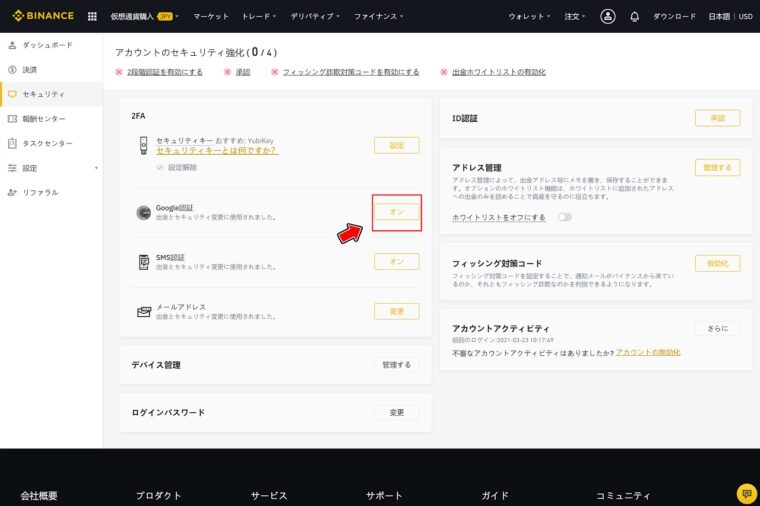
Google Authenticatorをインストール
「オン」クリックすると以下の画面が表示されるので、画面に従って「Google Authenticator」アプリのダウンロードを行います。
すでにダウンロードしている方は、そのまま「次へ」をクリックしてください。
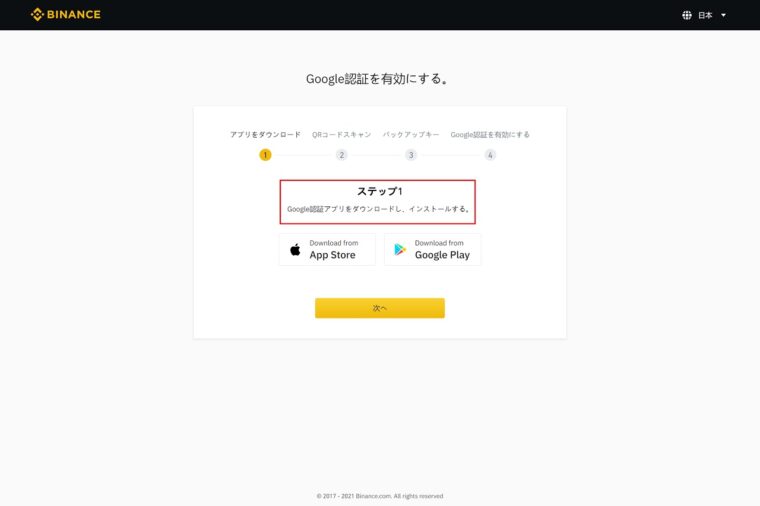
Google認証を有効化
選択後「次へ」をクリックしたら「Google Authenticator」アプリを立ち上げ、表示されているQRコードを読み取ります。
アプリ内にBINANCEのワンタイムパスワードが表示されたら、そのまま「次へ」をクリックします。
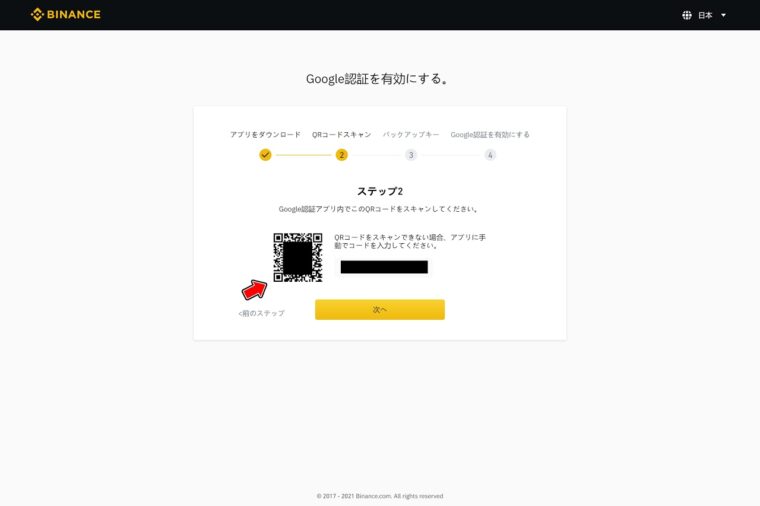
「次へ」をクリックしたら以下の画面が表示されます。
ここでは2段階認証におけるキーが再度表示されるので、忘れないように必ずメモなどに控えておきましょう。
このキーは、スマートフォンの紛失や水没等で使えなくなってしまった際の認証時に必要となります。
終わりましたら「次へ」をクリックします。
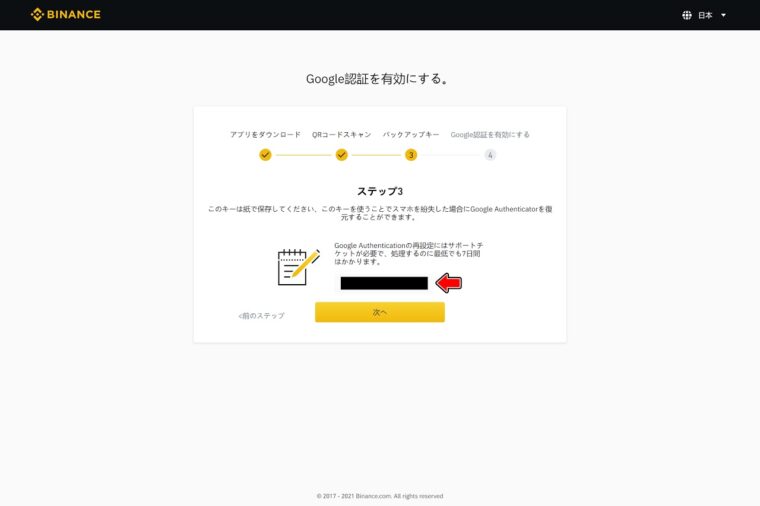
まずメール認証コードの横にある「コードを送信」をクリックします。
するとメールが届きますので、メール認証コードを入力します。
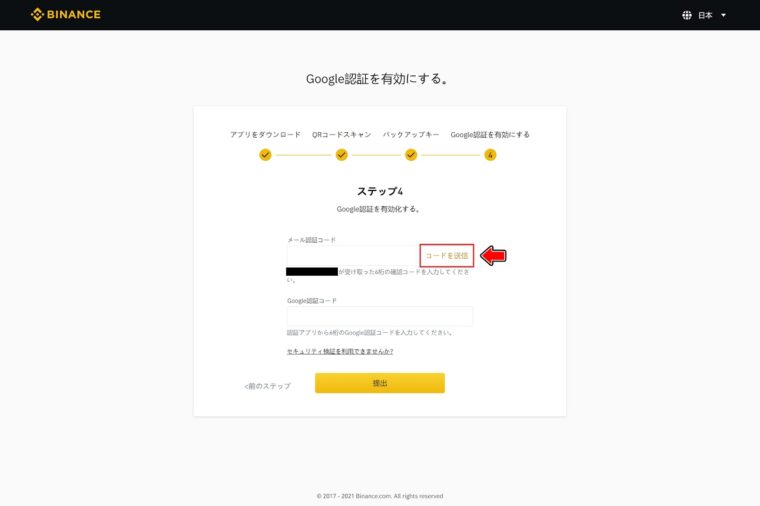
メール認証コードの下には、2段階認証コードを入力します。
入力が終わったら「提出」をクリックします。
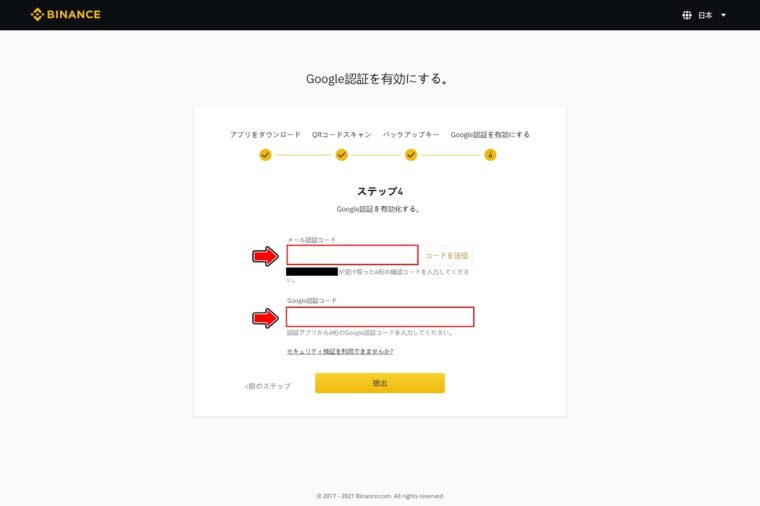
認証完了を確認する
最後に以下の画面で「無効化」と表示がされていれば設定完了です。
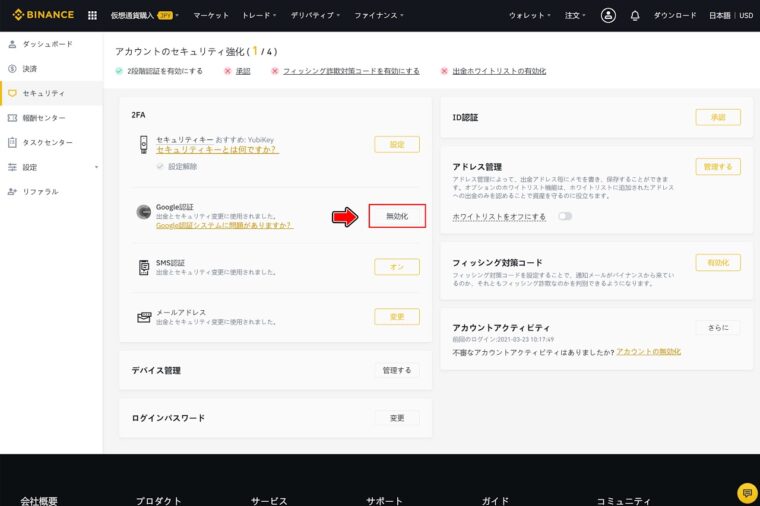
バイナンスでセキュリティ設定を行う方法

SMS認証をする
SMS認証は「出金時やセキュリティ設定の変更」をした際に使用するセキュリティ設定です。
まず、セキュリティ設定の「SMS認証」の「オン」をクリックします。
USDTをビットコイン替えて国内取引所に送金する際に必要になります。
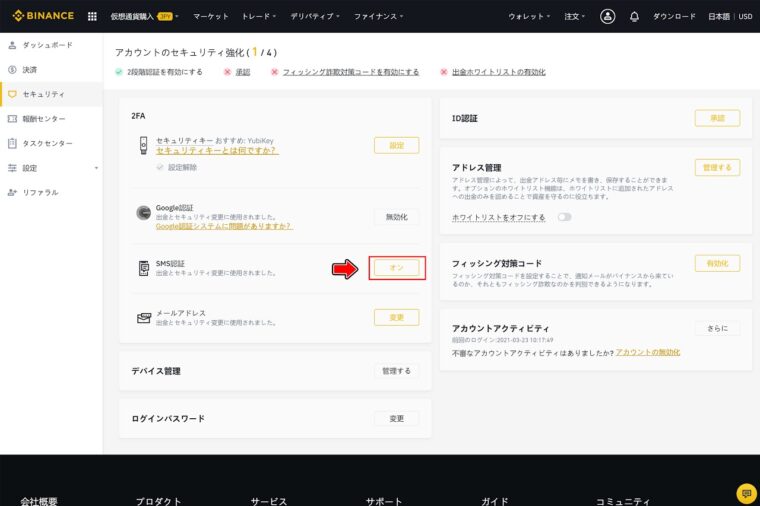
電話番号を入力する
以下の画面が表示されますので入力します。

①日本の国番号は(+81)です。
②電話番号を入力します。
③SMS認証コードのところにある「コードを送信」ボタンをクリックすると携帯電話のSMSにメッセージが届きます。
④携帯電話に届いた認証コードを入力します。
⑤メール認証コードのところにある「コードを送信」ボタンをクリックすると登録したメールアドレス宛にメッセージが届きます。
⑥メールに届いた認証コードを入力します。
⑦「Google Authenticator」アプリに表示されているGoogle認証コードを入力します。
設定完了を確認する
提出後、以下の画面で「無効化」と表示がされていれば設定完了です。
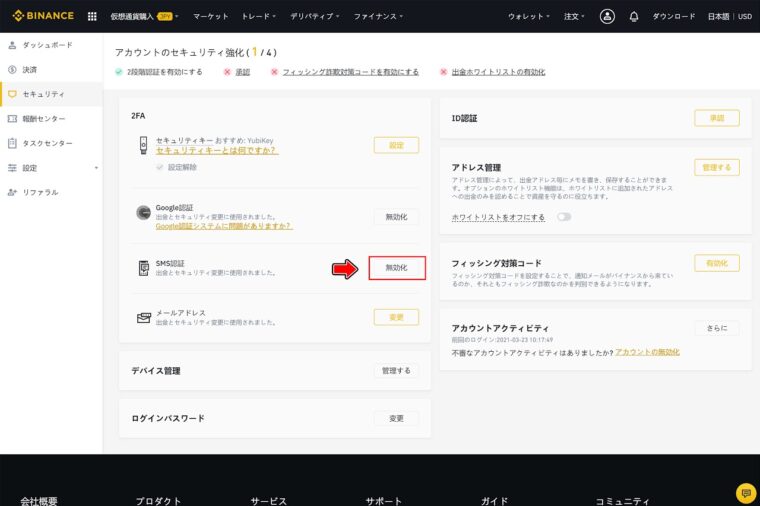
セキュリティ設定は以上です。
また、バイナンスの本人確認は任意です。
本人確認をしなくても全てのサービスを利用できますが、「2BTC以上の出金」をする場合は本人確認を済ませる必要があるため、必要に応じて本人確認を行ってください。
まとめ
この記事では、バイナンスの登録方法からセキュリティ設定方法まで解説しました。
バイナンスが運営するマルチコインウォレットもあります。
仮想通貨をより安全に保管したいという方は、トラストウォレットを有効に活用しましょう。


仮想通貨の基礎知識 |
| 仮想通貨 コピートレード |
| 仮想通貨 アフィリエイト |
| USDT(Tether) |
仮想通貨取引所 |
| コインチェック |
| バイナンス |
| トラストウォレット |